若要開啟/關閉您的 Microsoft SwiftKey 鍵盤編號列:
-
1. 開啟 SwiftKey 應用程式
2. 點選 [版面配置&鍵]
3. 核取/取消核取 [數位列]
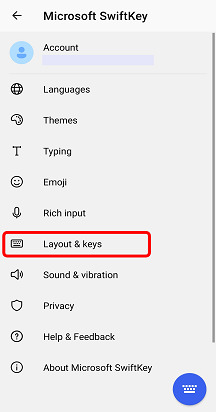

您的鍵盤看起來會像這樣:

我們會在您的 Microsoft SwiftKey 鍵盤頂端顯示編號列。 但是當您點選 123 鍵以存取第二個鍵盤窗格時,數位列也會出現。
在此第二個鍵盤窗格中,您可以自訂數位列的位置。 若要這麼做,只需:
-
1. 開啟 SwiftKey 應用程式
2. 點選 [版面配置&鍵]
3. 點選 [數位&符號版面配置中的數位位置]
4. 選擇 [頂端]、[左] (Numpad) ],或 [右] (Numpad) 。
在下方右側位置顯示的 Numpad:

如何?在 iOS 版 Microsoft SwiftKey 鍵盤上開啟/關閉數位列嗎?
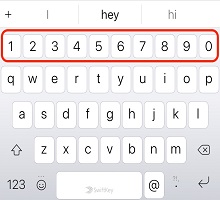
若要開啟或關閉 Microsoft SwiftKey 編號列:
-
開啟您的 Microsoft SwiftKey 應用程式
-
點選 [設定]
-
點選 [編號列] 以開啟或關閉此功能
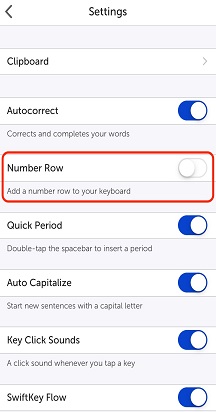
注意:數位列預設為關閉。










